RECHERCHER (commande)
Ouvre la boîte de dialogue Rechercher et remplacer.

Icône : 
Description
Ouvre la boîte de dialogue Rechercher et remplacer.
La boîte de dialogue Rechercher et remplacer vous permet de rechercher et éventuellement de remplacer des chaînes de texte dans le dessin en cours. La recherche s'effectue dans les blocs, les attributs, les cotes et les hyperliens.
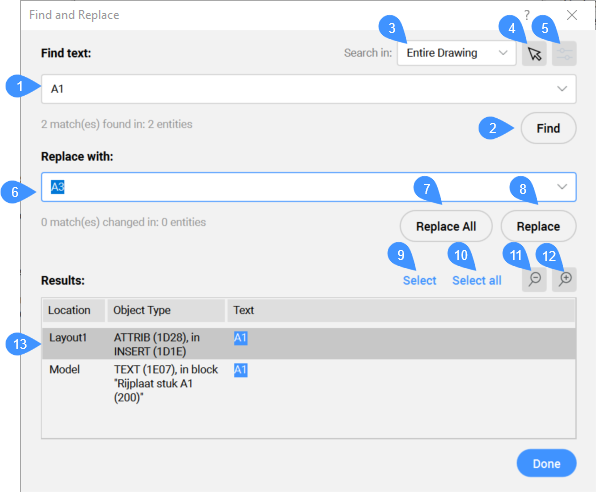
- Mot(s) clé(s)
- Rechercher
- Emplacement
- Sélectionnez les entités
- Options
- Remplacer par
- Tout remplacer
- Remplacer
- Sélectionner
- Tout sélectionner
- Zoom arrière sur le dessin
- Zoom avant sur le dessin
- Rapport de recherche
Mot(s) clé(s)
Spécifie le texte à rechercher.
Rechercher
Recherche l'occurrence suivante de la chaîne de texte.
Raccourci clavier : Ctrl+F.
Emplacement
Spécifie la plage de recherche :
- Dessin entier : recherche tout le texte dans le dessin.
- Présentation actuelle : recherche uniquement dans la présentation actuelle.
- Sélection courante : recherche uniquement dans la sélection courante qui peut être effectuée à l'aide du bouton n°5.
Sélectionnez les entités
Désactive la boîte de dialogue afin que vous puissiez sélectionner les entités à rechercher. Après avoir choisi une ou plusieurs entités, appuyez sur Entrée pour revenir à la boîte de dialogue.
Options
Ouvre la boîte de dialogue Options de recherche et de remplacement qui vous permet de spécifier les types d'entités textuelles à rechercher.
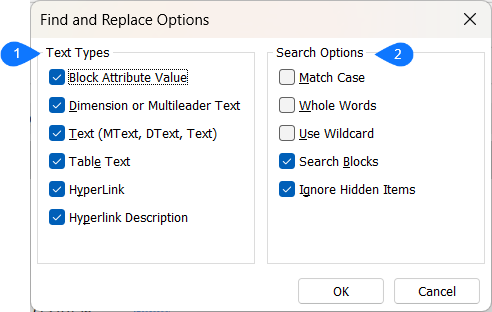
- Types de texte
- Spécifie les types de texte à inclure dans la recherche :
- Valeur de l'attribut du bloc
- Texte de cote ou de ligne de repère mult.
- Texte
- Texte de tableau
- Hyperlien
- Description de l'hyperlien
- Options de recherche
- Spécifie les options de recherche :
- Respecter la casse : ne signale que si la chaîne respecte l'utilisation des majuscules.
- Mots entiers : ne signale que si un mot entier correspond à la chaîne de texte saisie. Si un mot long contient la chaîne saisie, les résultats n'en tiendront pas compte.
- Utiliser des caractères génériques : filtre la recherche en utilisant des caractères génériques comme critères de comparaison.Les caractères génériques les plus courants sont acceptés :
- # : correspond à un chiffre.
- @ : correspond à un caractère alphabétique.
- . : correspond à un caractère non alphanumérique.
- * : correspond à une chaîne et peut être utilisé à tout emplacement dans la chaîne de recherche.
- ? : correspond à un caractère unique. Par exemple, ?BC correspond à ABC, 3BC, etc.
- [ ] : correspond à l'un des caractères inclus. Par exemple, [AB]C correspond à AC et BC.
- [~] : correspond à un caractère non enfermé. Par exemple, [~AB]C correspond à XC, mais pas à AC.
- [-] : spécifie une plage pour un seul caractère. Par exemple, [A-G]C correspond à AC, BC, etc. à GC, mais pas à HC.
- ` (guillemet inversé) : lit littéralement le caractère suivant. Par exemple, `~AB correspond à ~AB.
- Blocs de recherche : inclut les blocs dans la recherche.
- Ignorer les éléments cachés : n'inclut pas les éléments cachés dans la recherche.
Remplacer par
Spécifie le texte avec lequel remplacer le texte localisé. Ne remplissez pas ce champ lorsque vous faites uniquement de la recherche texte.
Tout remplacer
Remplace toutes les occurrences de la chaîne de texte par la chaîne de remplacement.
Raccourci clavier : Ctrl+A.
Remplacer
Remplace la chaîne de texte trouvée par la chaîne de remplacement.
Raccourci clavier : Ctrl+R.
Sélectionner
Crée un jeu de sélection à partir des entités sélectionnées dans la liste et ferme la boîte de dialogue.
Tout sélectionner
Sélectionne toutes les occurrences de la chaîne de texte.
Zoom arrière sur le dessin
Zoom arrière à partir du centre de la fenêtre par un facteur ½.
Zoom avant sur le dessin
Zoom avant de facteur 2, centré sur la fenêtre
Rapport de recherche
Affiche le nombre de correspondances trouvées dans les entités sélectionnées, mais aussi le nombre de correspondances et d'entités modifiées après le remplacement. Le résultat de la recherche peut être trié par colonne.

